Kas jāzina
- Nomātas/iegādātas filmas, dodieties uz Video bibliotēka > Filmas vai TV pārraide > atlasiet filmu > Lejupielādēt .
- Filmām, kas iekļautas programmā Prime, izmantojiet lietotni > atlasiet videoklipu > sadaļā videoklipa informācija pieskarieties pie Lejupielādēt un izpildiet norādījumus.
- Jūsu mērķa ierīcei ir jābūt saderīgai ar Amazon: Kindle, iOS, macOS, Android vai Windows 10.
Šajā rakstā ir izskaidroti divi dažādi veidi, kā lejupielādēt Amazon Prime filmas skatīšanai bezsaistē.
Lejupielādējiet Amazon Prime filmas, kuras esat nomājis vai iegādājies
Pirms videoklipu lejupielādes jums būs jālejupielādē un jāinstalē lietotne Prime Video, kas pieejama Android 4.1 un jaunāka versija un iOS 9.3 un jaunākas versijas .
Pieņemot, ka jau esat iegādājies vai nomājis filmu vai TV programmu, sāciet lejupielādes procesu atbalstītā ierīcē:
-
Izveidojiet savienojumu ar internetu un atveriet Prime Video lietotne savā ierīcē.
-
Pieskarieties hamburgeru ēdienkarte , attēlots kā 3 horizontālas līnijas.

-
Krāns Video bibliotēka .

-
Pieskarieties kādam no Filmas vai TV pārraide , atkarībā no vēlamā videoklipa.

-
Atrodiet savu filmu un pieskarieties tai, pēc tam pieskarieties Lejupielādēt no izvēlnes labajā pusē.

-
Ja jums ir instalēta SD karte, jums var tikt jautāts, kur vēlaties saglabāt videoklipu.
kā slepeni screenshot screenshot 2020

-
Sadaļā Lejupielādes opcijas izvēlieties kādu no četriem dažādiem failu izmēriem:
-
Jums vajadzētu redzēt video lejupielādi, un labajā pusē ir parādīts pabeigtais procents.

-
Kad lejupielāde ir pabeigta un esat gatavs skatīties, pieskarieties Pabeigts .

-
Krāns Dodiet mani uz lejupielāžu lapu .

-
Lai skatītos to vēlāk, pieskarieties hamburgeru ēdienkarte .

-
Krāns Lejupielādes .

-
Krāns Spēlēt lai sāktu atskaņot kādu no lejupielādētajiem videoklipiem.

-
Atveriet Prime Video lietotne .
-
Pēc galvenā karuseļa ritināšanas pieskarieties savam izvēlētajam videoklipam.

-
Videoklipa detaļās pieskarieties Lejupielādēt .

-
Ja jums ir instalēta SD karte, jums var tikt jautāts, kur vēlaties saglabāt videoklipu.

-
Sadaļā Lejupielādes opcijas izvēlieties kādu no četriem dažādiem failu izmēriem:
-
Lejupielāde sākas ar progresa joslu labajā pusē.

-
Kad tas ir pabeigts un esat gatavs skatīties, pieskarieties Pabeigts .

-
Krāns Dodiet mani uz lejupielāžu lapu .

-
Lai skatītos to vēlāk, pieskarieties hamburgeru ēdienkarte .

-
Krāns Lejupielādes .
kā uzzināt, vai kāds vajā tavu instagram

-
Krāns Spēlēt lai sāktu atskaņot kādu no lejupielādētajiem videoklipiem.

-
Atver savu Prime Video lietotne .
-
Pieskarieties hamburgeru ēdienkarte .

-
Krāns Lejupielādes .

-
Lai izdzēstu vienu videoklipu, pieskarieties 3 vertikāli punkti labajā pusē.

-
Krāns Dzēst lejupielādi .

-
Lai dzēstu vairākus videoklipus vienlaikus, pieskarieties Rediģēt .

-
Pieskarieties katram videoklipam vai pieskarieties Izvēlēties visus lai dzēstu visus videoklipus.

-
Krāns Dzēst .

- Vai jūs varat likumīgi lejupielādēt filmas no Amazon Prime?
Jā tu vari. Tomēr Amazon neļauj lejupielādēt tikai neko; jums būs nepieciešama saderīga ierīce:
- Kindle Fire planšetdatori (izņemot 1. paaudzi)
VAI saderīgas ierīces ar šādām operētājsistēmām, ja vien tajās esat instalējis lietotni Prime Video:
- Android
- iOS
- macOS
- Windows 10
- Vai varat lejupielādēt Amazon Prime filmas Mac datorā?
Jā. Lai to kvalificētu kā saderīgu ierīci, tajā ir jādarbojas operētājsistēmai macOS, un tajā ir jāinstalē lietotne Prime Video.
- Vai varat lejupielādēt Amazon Prime filmas klēpjdatorā?
Jā, jūs varat lejupielādēt Amazon filmas jebkurā Android, iOS, macOS vai Windows 10 klēpjdatorā. Pārliecinieties, vai tajos esat instalējis lietotni Prime Video.
pievienojiet izvēles rūtiņu Google dokumentos
- Vai es varu lejupielādēt Amazon Prime filmas savā iPhone?
Jā. Jebkurš tālrunis, kurā darbojas iOS, tiek uzskatīts par saderīgu ierīci. Pārliecinieties, vai esat instalējis lietotni Prime Video.
Labākais : 1 stunda video izmanto aptuveni 0,46 GB datu un krātuves.Labāk : 1 stunda video izmanto aptuveni 0,33 GB datu un krātuves.Labi : 1 stunda video izmanto aptuveni 0,27 GB datu un krātuves.Datu taupītājs : 1 stunda video izmanto aptuveni 0,14 GB datu un krātuves.
Kā izdzēst skatītos Amazon Prime videoklipus
Kad esat noskatījies šos lejupielādētos videoklipus, izdzēsiet tos, lai ietaupītu vietu savā ierīcē.
Interesanti Raksti
Redaktora Izvēle

Samaziniet diktora sākumlapu uz uzdevumjoslu vai sistēmas tekni sistēmā Windows 10
Diktors ir ekrāna lasīšanas lietotne, kas iebūvēta operētājsistēmā Windows 10. Diktors ļauj lietotājiem ar redzes problēmām izmantot datoru un veikt kopīgus uzdevumus. Lietotājs var mainīt balsi, pielāgot runas ātrumu, augstumu un skaļumu. Šajā rakstā mēs redzēsim, kā likt Narrator Home minimizēt uzdevumjoslā, nevis sistēmas teknē

Kā uzzināt, kas ir nezināms zvanītājs
Ja jūs bieži saņemat nevēlamus zvanus no nezināmiem numuriem, iespējams, esat vīlies un meklējat veidus, kā tos apturēt. Diemžēl, tā kā jūs nezināt, kā šis numurs izskatās, jūs nevarat bloķēt
![Kā iegūt vietējos kanālus Amazon Fire TV kartē [2021. gada janvāris]](https://www.macspots.com/img/streaming-devices/10/how-get-local-channels-an-amazon-fire-tv-stick.jpg)
Kā iegūt vietējos kanālus Amazon Fire TV kartē [2021. gada janvāris]
https://www.youtube.com/watch?v=faBRYwqdpZA Amazon Fire TV Stick ir lieliska ierīce, kas ļauj straumēt visu iecienīto saturu tieši televizorā, nemaksājot par kabeli. Tomēr straumēšanas pakalpojumu laikā

Mainīt noklusējuma fontu lietotnei Mail operētājsistēmā Windows 10
Microsoft ir pievienojusi opciju Mail lietotnei, kas ļauj mainīt jūsu burtu noklusējuma fontu. Ja izveidojat jaunu pastu vai atbildat uz esošu pastu,
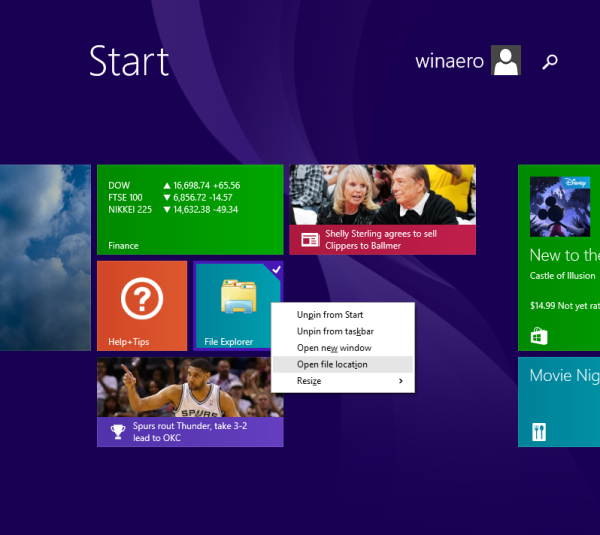
Kā mainīt piespraustās darbvirsmas lietotnes ikonu sākuma ekrānā
Aprakstīts, kā iestatīt pielāgotu ikonu darbvirsmas lietotnes saīsnēm, kas piespraustas sākuma ekrānā

Kā izdzēst Instagram stāstu
Instagram stāsti, iespējams, ir vispopulārākā lietotnes daļa un noteikti tā daļa, ko izmanto mani draugi. Viņi tika ieviesti, lai apturētu Snapchat pieaugumu un strādā pārsteidzoši labi. Viņiem ir gandrīz identisks nodoms, bet

4 populārākās bezmaksas CAD programmas 2024. gadam
Var būt sarežģīts uzdevums atrast CAD programmatūru, kas ir gan noderīga, gan pieejama. Šeit ir dažas no labākajām bezmaksas CAD programmatūras sistēmām, kuras varat lejupielādēt.
-
Labākais : 1 stunda video izmanto aptuveni 0,46 GB datu un krātuves.Labāk : 1 stunda video izmanto aptuveni 0,33 GB datu un krātuves.Labi : 1 stunda video izmanto aptuveni 0,27 GB datu un krātuves.Datu taupītājs : 1 stunda video izmanto aptuveni 0,14 GB datu un krātuves.
Jo zemāka ir lejupielādes kvalitāte, jo zemāka ir video kvalitāte.
Kā lejupielādēt Amazon Prime videoklipus, kas ir iekļauti Prime
-

























![Labākais ExpressVPN piedāvājums [viņi nepiedāvā kuponus]](https://www.macspots.com/img/other/CA/best-expressvpn-deal-they-don-8217-t-offer-coupons-1.png)
